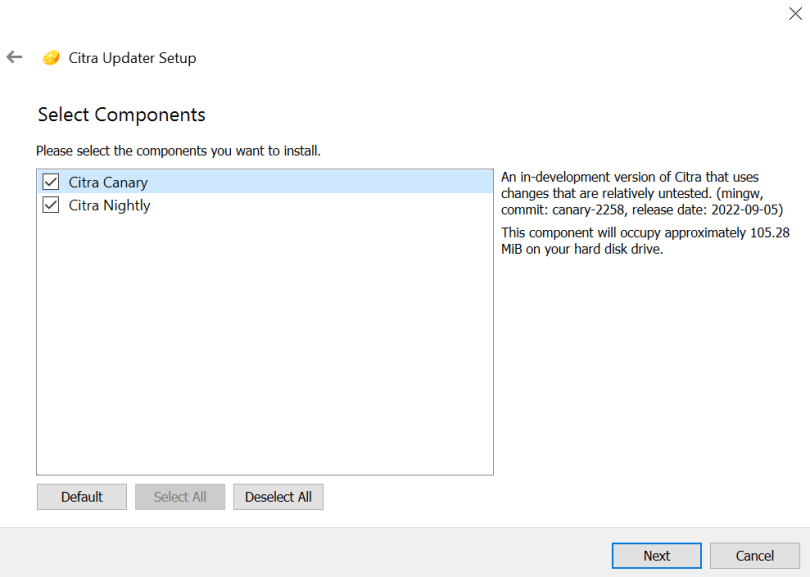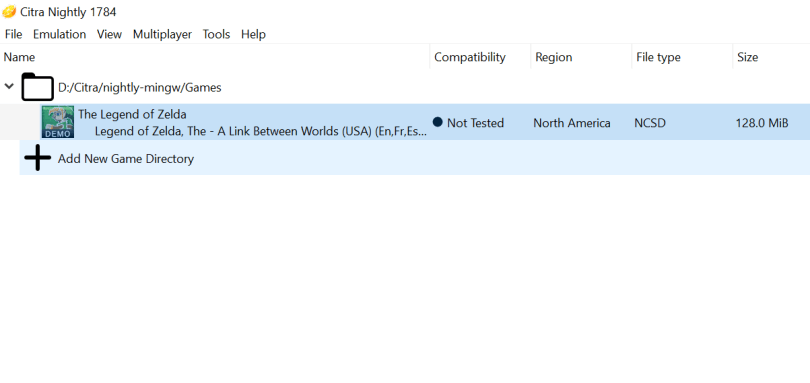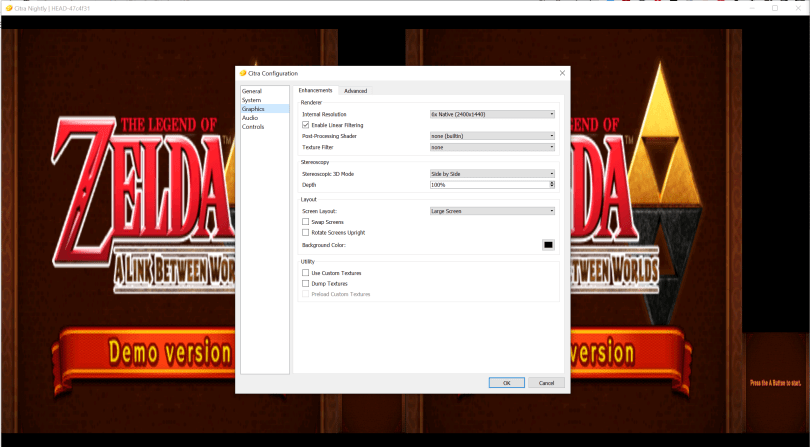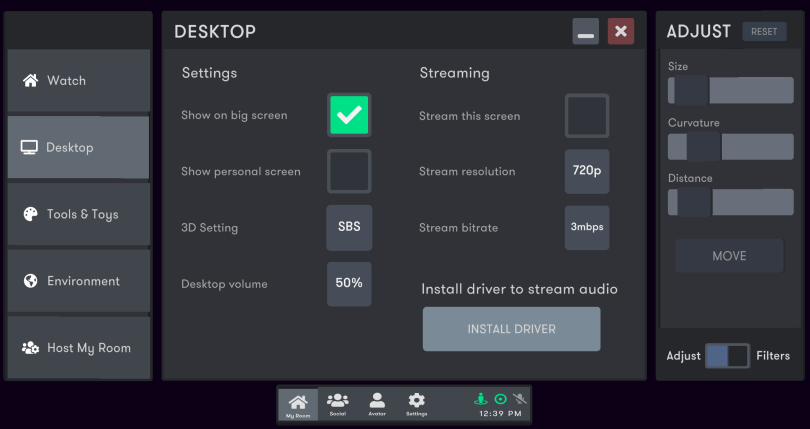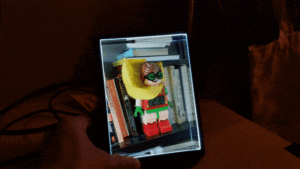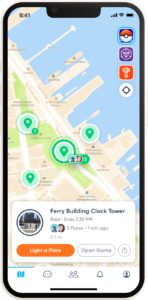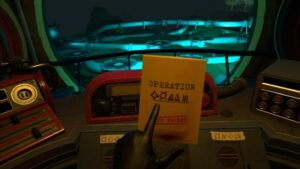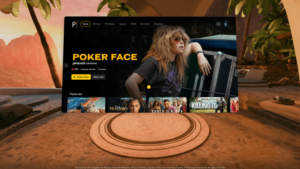Nintendos unike 3D-håndholdte kommer tilbake fra graven ved hjelp av VR.
Nintendo 3DS håndholdte blåste oss bort da den ble utgitt tilbake i 2011 med sin evne til å produsere iøynefallende stereoskopiske 3D-effekter uten behov for briller. Som mange andre konsoller er 3DS tilgjengelig for å spille som en emulator, men du får ikke oppleve 3D-effekten ved å emulere den på en vanlig skjerm.
Ved hjelp av et VR-headset kan du imidlertid etterligne 3DS i all dens stereoskopiske 3D-prakt bare ved å følge noen få enkle trinn.
Installere 3DS-emulatoren
Det er en håndfull forskjellige 3DS-emulatorer der ute, men vi kommer til å bruke Citra for formålene med denne veiledningen, da den ofte blir sett på som den beste. Naviger til nedlastingsside her og begynn å laste ned Citra for operativsystemet ditt.
Åpne den nedlastede filen, og du vil bli bedt om å velge en installasjonsdestinasjon. Det vil da gi deg valget mellom å installere Citra Nightly og Citra Canary. Citra Nightly er den pålitelige testede versjonen, mens Citra Canary er den samme som Citra Nightly, men inkluderer ekstra eksperimentelle funksjoner som venter på vurdering.
Vi anbefaler å installere begge versjonene, men å bruke Citra Nightly da det er den mer stabile versjonen; bare bytt til Citra Canary når du kommer over en ROM (en digital kopi av et spill) som ikke fungerer som den skal med Citra Nightly. Hvis både Citra Nightly og Citra Canary ikke klarer å kjøre en bestemt ROM, er sjansen stor for at den ikke er kompatibel med emulatoren.
Laster ROM
Nå som Citra er installert, må vi laste opp noen ROM-er for å spille. Klikk på "+"-symbolet i hovedvinduet i Citra for å legge til en destinasjonsmappe for ROM-ene dine. Prøv å holde alle ROM-ene dine på ett sted slik at de lett kan bli funnet og tilgjengelig.
Hvor du finner ROM-er, hvordan du får dem til å fungere, og lovlighetene ved å eie dem er utenfor omfanget av denne veiledningen. Hvis du likevel bestemmer deg for å laste ned ROM-er, sørg for å gjøre leksene dine på forhånd, siden det finnes ondsinnede ROM-sider som vil pakke alle slags ubehagelige overraskelser sammen med nedlastingen.
Sørg også for å sjekke Citra Spillkompatibilitetsliste ettersom noen ROM-er fungerer bedre enn andre, mens andre rett og slett ikke fungerer i det hele tatt. Når du har ROM-ene dine, dette praktisk videoguide vil vise deg hvordan du får dem til å jobbe med Citra.
3DS-emulatorinnstillinger
Nå som vi har vår emulator og ROM er vi nesten klare til å spille, men først må vi gjøre oss kjent med noen få innstillinger. Åpne Citra, gå inn i "Emulering" og deretter "Konfigurer" og et vindu skal åpnes som viser emuleringsinnstillingene.
Fanene "Generelt" og "System" lar oss endre emuleringshastigheten og CPU-klokkehastigheten. Å endre disse innstillingene kan forårsake alle slags problemer i spillet, så vi anbefaler å la dem være i fred med mindre du vet hva du går inn på.
"Grafik"-fanen har en rullegardinliste kalt "Intern oppløsning" som lar deg justere oppløsningen for å forbedre det visuelle. Bare husk å bare øke oppløsningen så langt som maskinvaren din tillater. Hvis spillet henger, er det verdt å ta oppløsningen ned et hakk for å se om det forbedrer ytelsen.
I samme "Graphics"-fane, gå til "Screen Layout" og velg "Side by Side". Aktivering av denne innstillingen vil speile Citra-skjermen horisontalt og er avgjørende for å oppleve stereoskopisk 3D. Du kan også leke med "Dybde"-innstillingen (jo høyere %, jo større dybdeeffekt) og "Skjermoppsett" for å passe dine preferanser.
Til slutt er det "Kontroller"-fanen som er ganske selvforklarende og lar deg kartlegge kontrollene dine til den valgte metoden for å kontrollere spillet.
Spiller 3DS i Bigscreen Beta
Hvis du ikke har det Storskjerm Beta allerede er det tilgjengelig for nedlasting og bruk gratis. Gå over til Bigscreen nettsted, velg «Last ned» og velg plattformen din. Når det er installert, kobler du headsettet til datamaskinen og laster opp Storskjerm Beta. Hvis det er første gang du bruker Stor skjerm, vil du bli presentert med en opplæring som vi anbefaler å gå gjennom minst én gang.
Ta av headsettet og last inn en ROM med Citra i fullskjermmodus (velg "Vis" og deretter "Fullskjerm"). Hvis du setter på hodesettet igjen, bør du se Citra presentert på skjermen Stor skjerm kino-type skjerm inne i headsettet.
Gå til slutt inn i Stor skjerm "Hjem"-menyen, velg "Mitt rom" og deretter "Desktop", og du skal se et alternativ kalt "3D-innstilling". Pass på at dette er satt til "SBS" som står for side ved side. Aktivering av 3D SBS vil slå sammen de to speilede Citra-skjermene til én som gir deg 3D-effekten, og nå er du i gang!
Et siste tips er å leke med de forskjellige miljøene som Stor skjerm har å tilby. For eksempel, jeg ble helt nerdert ved å endre miljøet til skog slik at det ville føles litt som om jeg satt i Kokiri-skogen mens jeg lekte Zelda.
Bildekreditt: Tony Mowbray
- AR / VR
- blockchain
- blockchain konferanse ar
- blockchain konferanse vr
- coingenius
- kryptokonferanse ar
- kryptokonferanse vr
- utvidet virkelighet
- Meta-quest
- måloppdrag 2
- metaverse
- blandet virkelighet
- nyheter
- Oculus
- oculus-spill
- OPPO
- vrpc
- plato
- plato ai
- Platon Data Intelligence
- PlatonData
- platogaming
- robotlæring
- telemedisin
- telemedisinselskaper
- Virtuell virkelighet
- virtual reality-spill
- virtual reality-spill
- vr
- VRScout
- zephyrnet